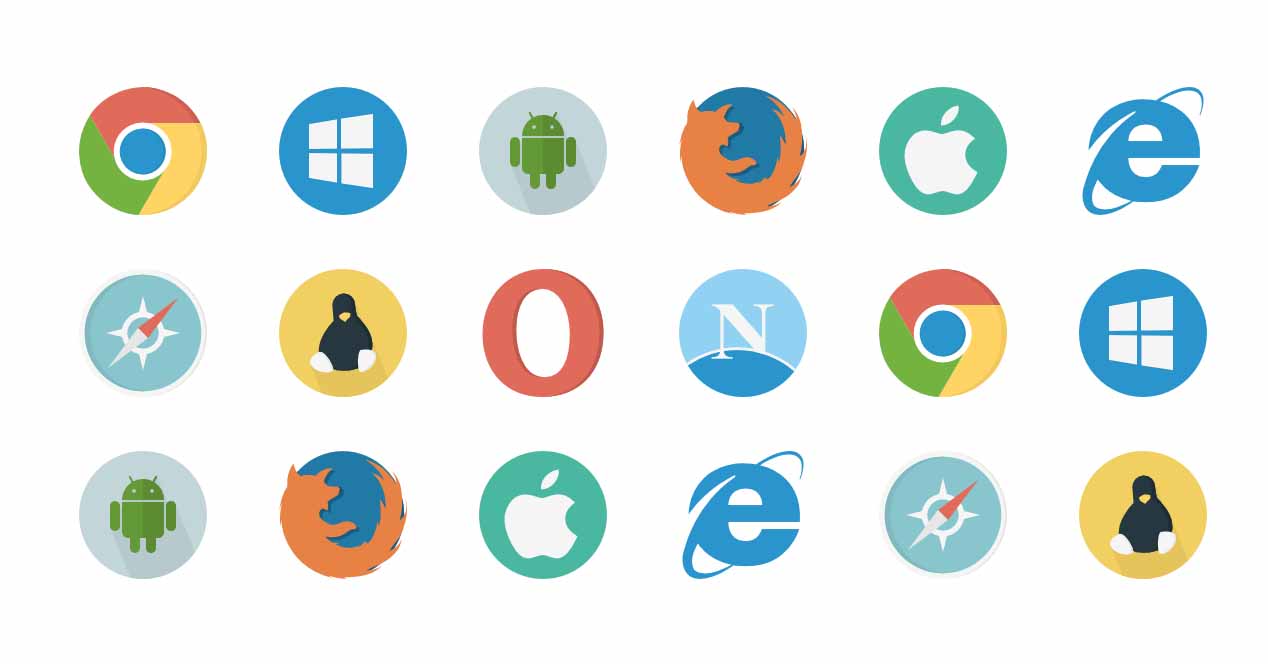
De webbrowser is een van de essentiële applicaties op onze smartphone. En hoewel we het zelfstandig kunnen gebruiken, zijn ook andere apps ervan afhankelijk. Wanneer we dus bijvoorbeeld een URL-adres van een instant messaging-app openen, is degene die wordt geopend de webbrowser die we standaard hebben geconfigureerd. Daarom zult u zeker geïnteresseerd zijn om te weten hoe dit kan worden veranderd.
Hoewel webbrowsers allemaal hetzelfde doel hebben, verschillen ze in veel opzichten. In de ondersteuning van webformaten, in de snelheid van het laden van sites, in de belasting van systeembronnen, in de opslagruimte die ze in beslag nemen, in het verbruik van mobiele data en WiFi-bandbreedte en natuurlijk in de interface. Het kiezen van een goede webbrowser is dus niet zo eenvoudig als het lijkt.
Wijzig de standaardwebbrowser
U moet toegang hebben tot de applicatie Instellingen op uw smartphone of tablet. En zoek daarbinnen de sectie toepassingen, die op sommige modellen zal verschijnen als 'Applicaties en meldingen', of vergelijkbaar. Hoe het ook zij, in deze sectie moeten we naar de rechterbovenhoek gaan om de instellingen te openen, met het pictogram met drie stippen in verticale richting. En uit de opties die worden weergegeven, moeten we selecteren Standaard applicaties. Eenmaal hier, net als draagraket wijzigen, kunnen we zien dat elke app is geconfigureerd als de standaardoptie voor bepaalde functies.
Wat ons in dit geval interesseert, is het openen van de sectie browser-app. Bij toegang zien we een lijst met verschillende opties, net zoveel als de webbrowserapplicaties die we op onze smartphone of tablet hebben geïnstalleerd. En van allemaal zal er maar één gemarkeerd zijn. Het is duidelijk dat we op dit punt alleen de webbrowser hoeven te selecteren die onze voorkeur heeft en door deze te selecteren, zullen we deze instellen als standaard webbrowser voor de rest van de geïnstalleerde applicaties.
Deze wijziging zal gevolgen hebben voor afhankelijke apps. Hoewel er apps zijn die een eigen geïntegreerde webbrowser hebben, andere omleiden naar standaardbrowser wanneer we bijvoorbeeld op een URL-adres klikken. Hoewel we verschillende apps van dit type op ons apparaat hebben geïnstalleerd, zal degene die automatisch wordt gestart in dit soort afhankelijke functies degene zijn die we, na deze procedure, hebben ingesteld als de standaard- of standaardoptie. De procedure kan enigszins variëren, afhankelijk van het merk en model van het apparaat waarop we de instellingen wijzigen.
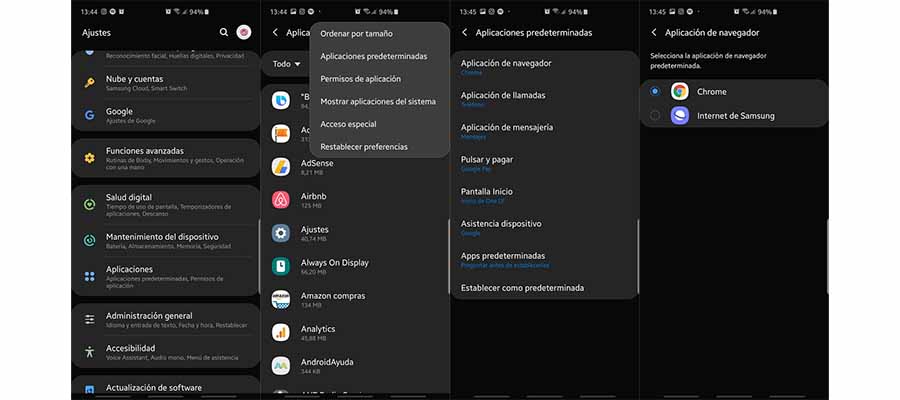
Ik heb het gedaan en het werkt niet, de mijne is chrome asus. Ik heb het kanaal gewijzigd, maar het werkte niet op Android